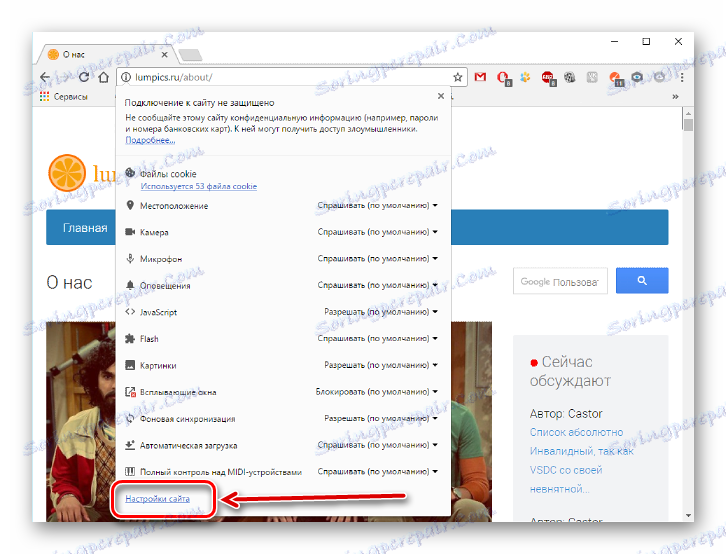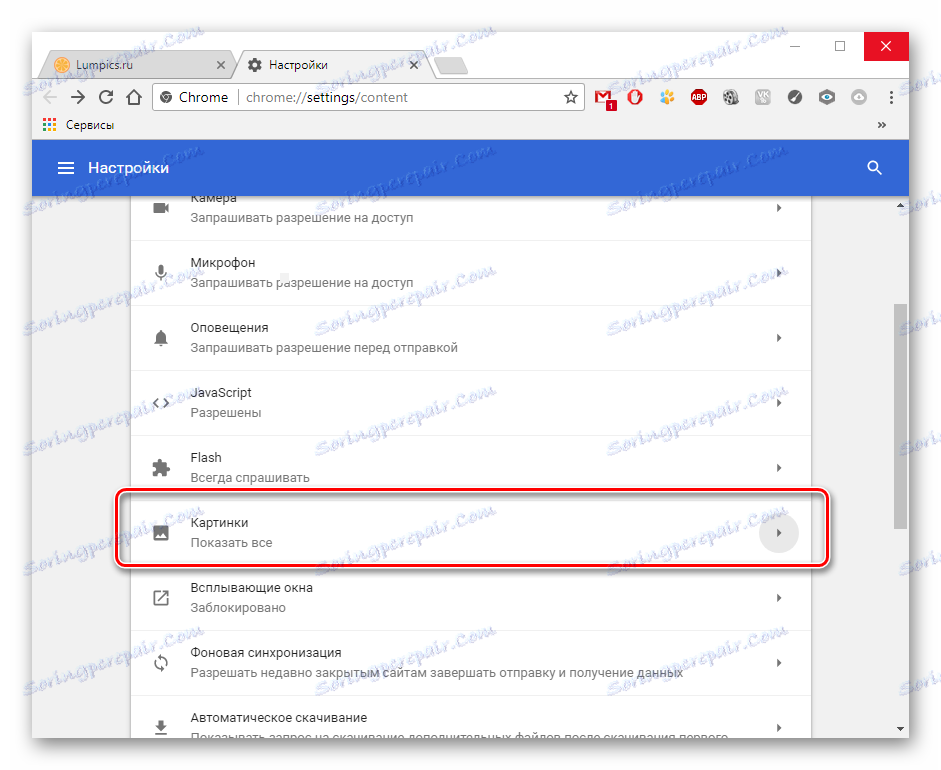Proč nevidím obrázky v prohlížeči?
Někdy uživatelé mohou mít problém, když se snímky ve webovém prohlížeči již nezobrazují. To znamená, že na stránce je text, ale nejsou žádné obrázky. Dále se podíváme, jak do prohlížeče zahrnout obrázky.
Obsah
Povolte obrázky v prohlížeči
Důvody chybějících obrázků jsou mnoho, například to může být způsobeno instalovanými rozšířeními, změnami nastavení prohlížeče, problémy na samotném webu atd. Zjistíme, co lze v této situaci udělat.
Metoda 1: Vyčistěte soubory cookie a mezipaměť
Problémy s načítáním stránek lze vyřešit vyčištěním souborů cookie a mezipaměti. Následující články vám pomohou vyčistit zbytečné koše.
Přečtěte si více:
Vymazání mezipaměti v prohlížeči
Co je cookies v prohlížeči?
Metoda 2: Ověřte oprávnění k nahrání obrázků
Mnoho populárních prohlížečů umožňuje zabránit stahování obrázků pro weby, které urychlují načítání webové stránky. Podívejme se, jak obrázek znovu zapnout.
- Otevřeme Mozilla Firefox na určitém místě a nalevo od jeho adresy klikneme na "Zobrazit informace" a klikneme na šipku.
- Pak zvolte "Více" .
- Otevře se okno, kam potřebujete přejít na kartu "Oprávnění" a v poli "Nahrát obrázky" zadejte "Povolit" .
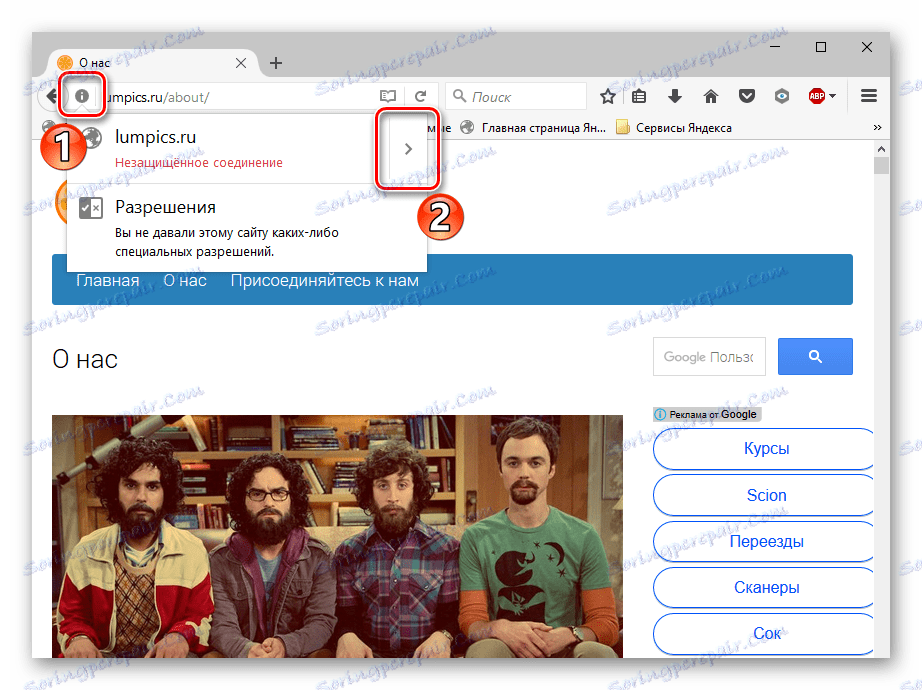
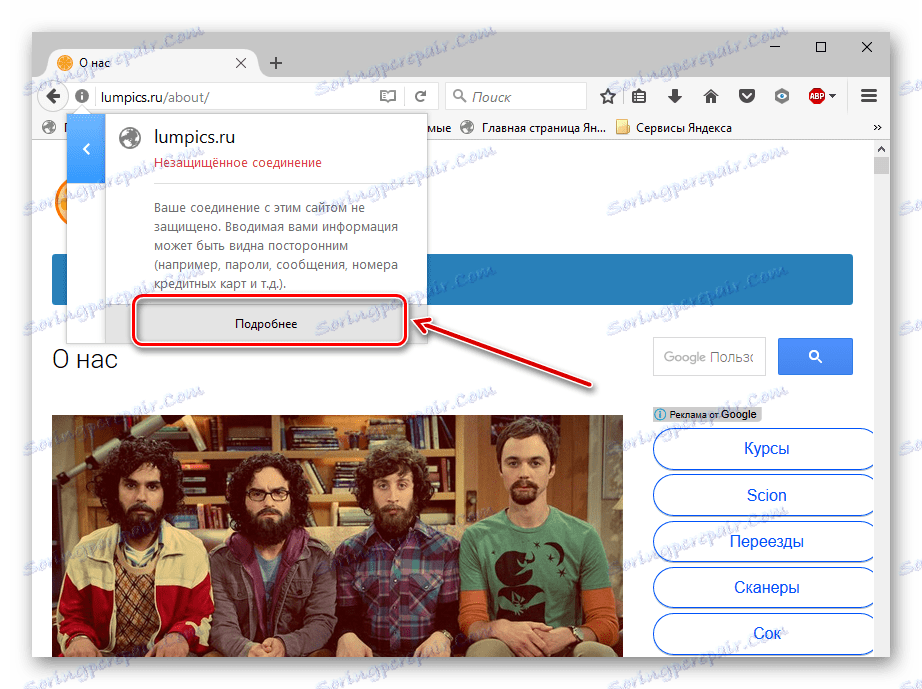
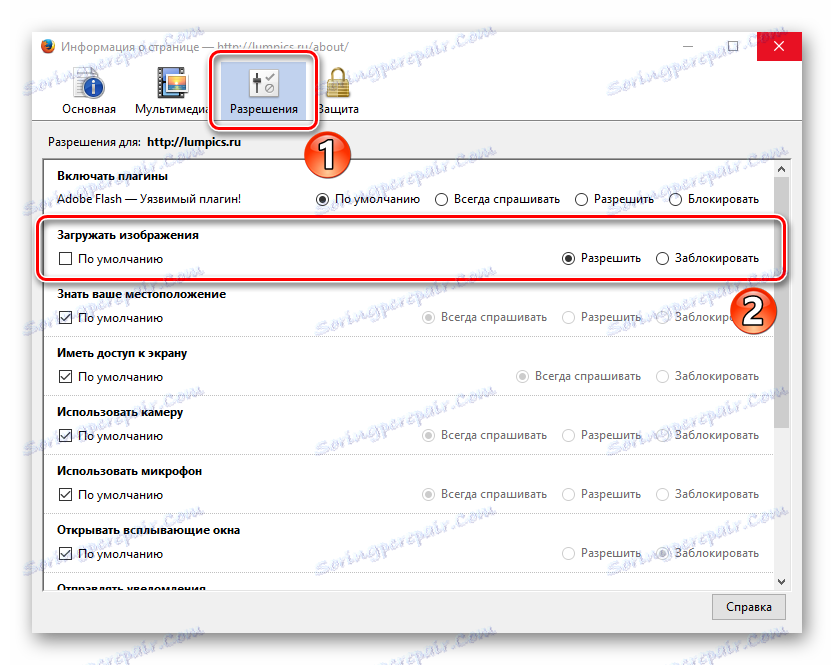
Podobné akce je třeba provést v roce 2009 Google Chrome .
- Google Chrome se spouští na webu a poblíž jeho adresy klikněte na ikonu "Informace o webu" .
- Klikněte na odkaz Nastavení webu ,
![Nastavení webu v prohlížeči Google Chrome]()
a v otevřené záložce hledáme sekci "Obrázky" .
![Položka obrázku v nastavení prohlížeče Google Chrome]()
Zadejte "Zobrazit vše" .
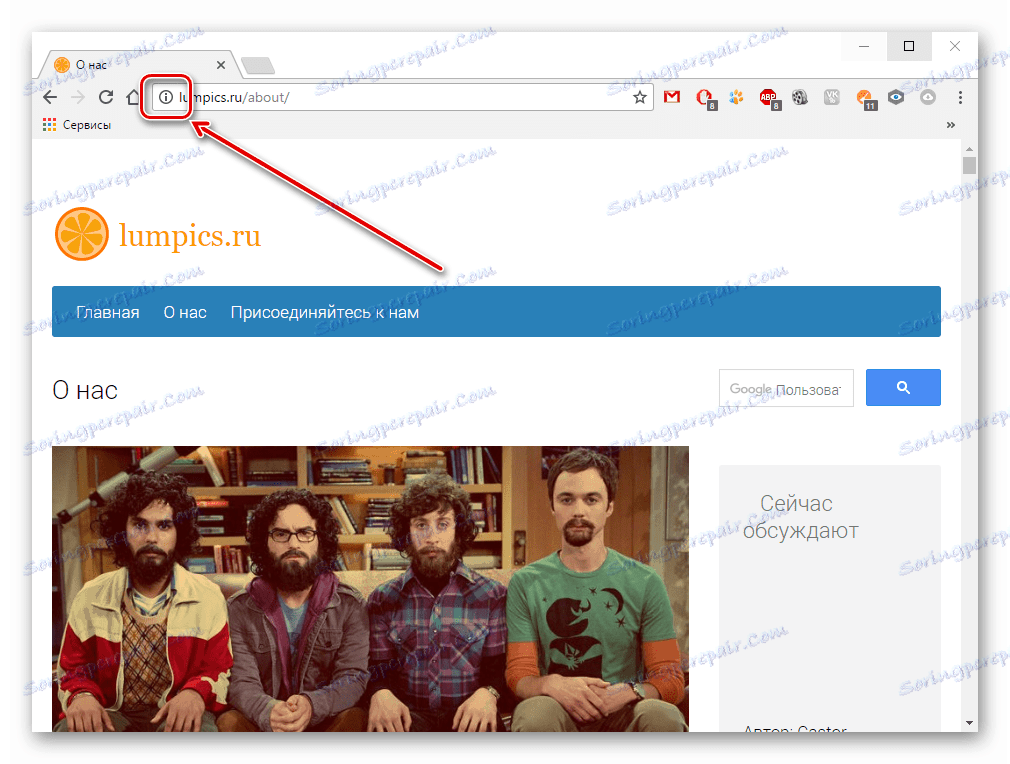
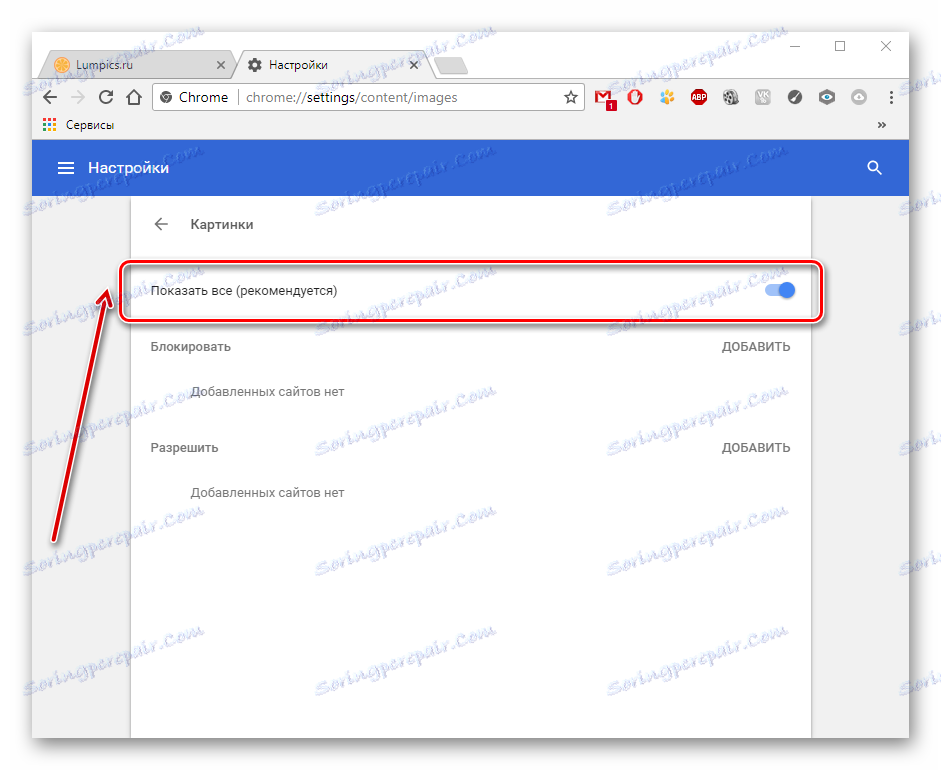
Ve webovém prohlížeči Opera akce jsou prováděny trochu jinak.
- Klikněte na nabídku "Nabídka" - "Nastavení" .
- Přejděte na část "Místa" av položce "Obrázky" zaškrtněte možnost "Zobrazit" .
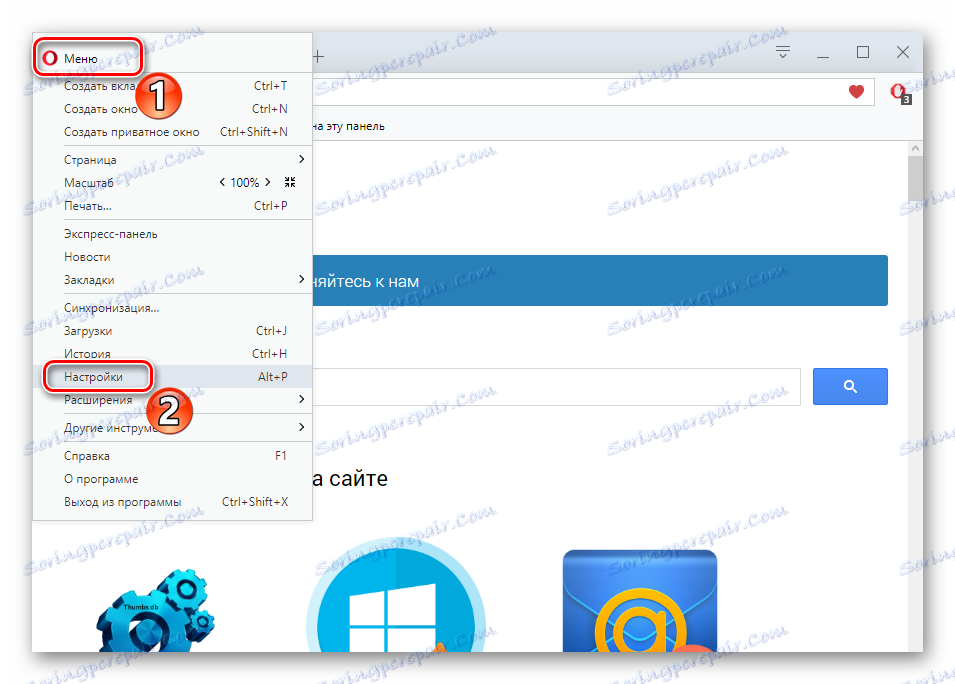
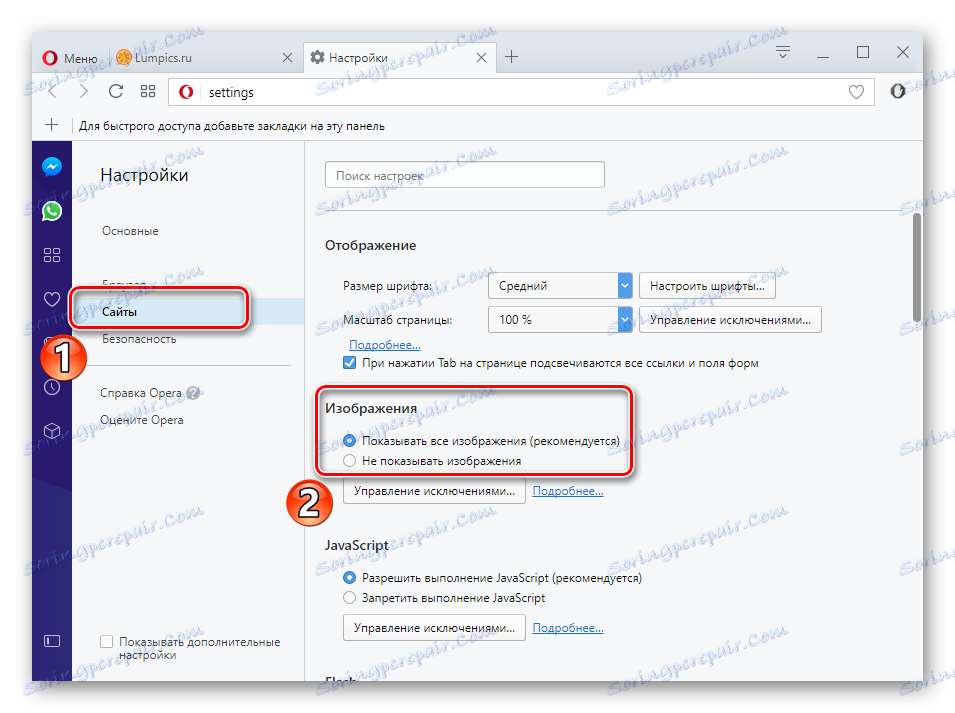
V Yandex.Browser instrukce budou podobné předchozím.
- Otevřete web a na její adrese klikněte na ikonu "Připojení" .
- V zobrazeném rámečku klikněte na "Více" .
- Hledáme položku "Obrázky" a vybereme možnost "Ve výchozím nastavení (povolit)" .
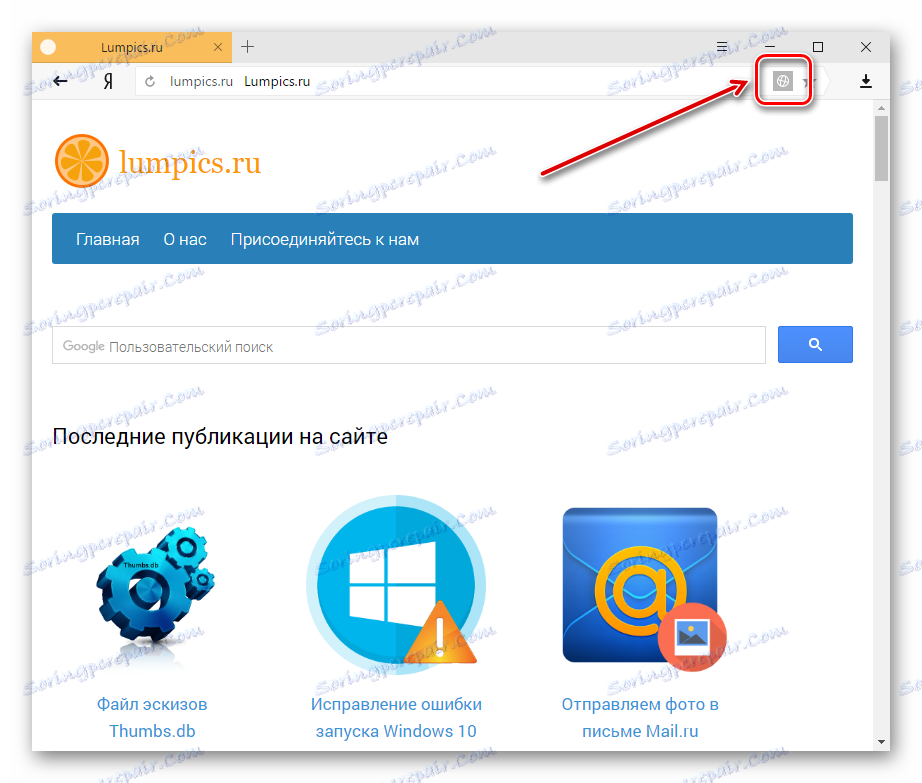
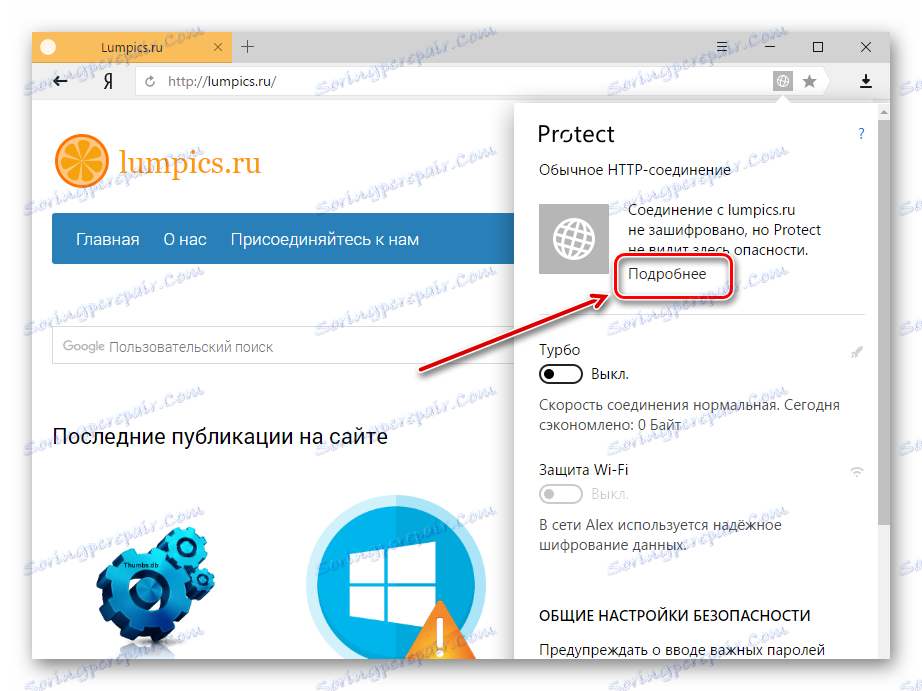
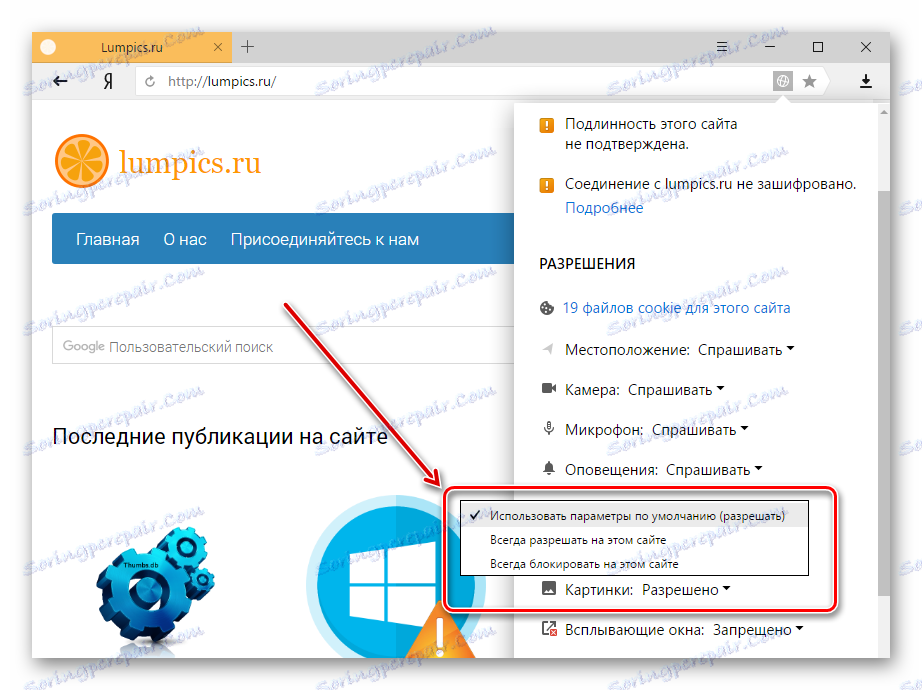
Metoda 3: Zkontrolujte rozšíření
Rozšíření je program, který zvyšuje funkčnost prohlížeče. Stává se, že funkce rozšíření zahrnuje zablokování některých prvků nezbytných pro normální provoz stránek. Zde jsou některá rozšíření, která můžete zakázat: Adblock ( Adblock Plus ), NoScript a tak dále. Pokud výše uvedené pluginy nejsou v prohlížeči aktivovány, ale problém přetrvává, doporučujeme zakázat všechny doplňky a střídavě je zapínat, abyste zjistili, který z nich způsobuje chybu. Další informace o tom, jak odebrat rozšíření v nejběžnějších webových prohlížečích - Google Chrome , Yandex.Browser , Opera . A pak se podíváme na pokyny pro odstranění doplňků v Mozilla Firefoxu.
- Otevřete prohlížeč a klikněte na "Nabídka" - "Doplňky" .
- V blízkosti nainstalovaného rozšíření je tlačítko "Odstranit" .
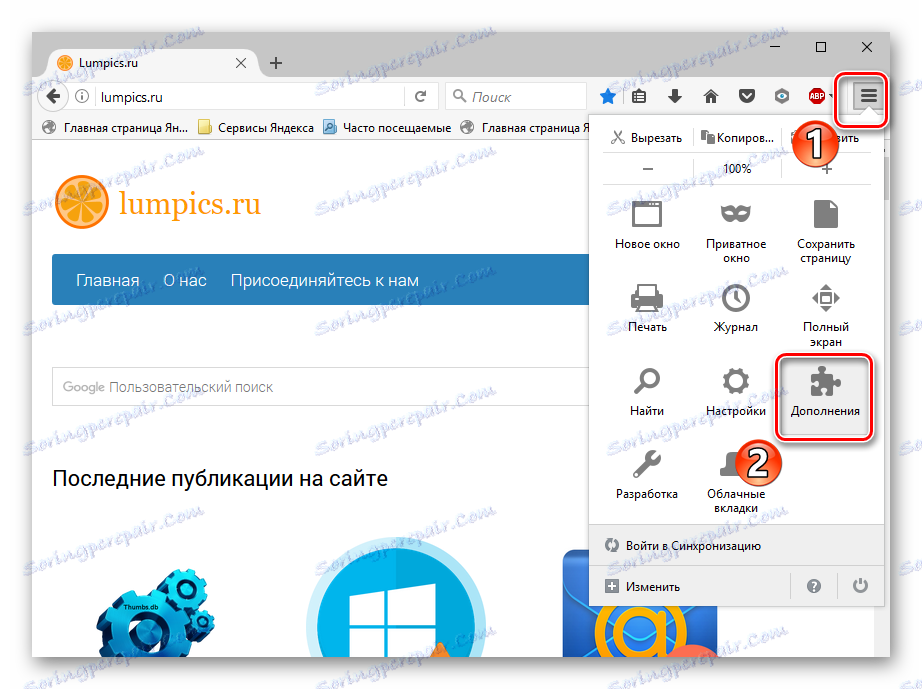
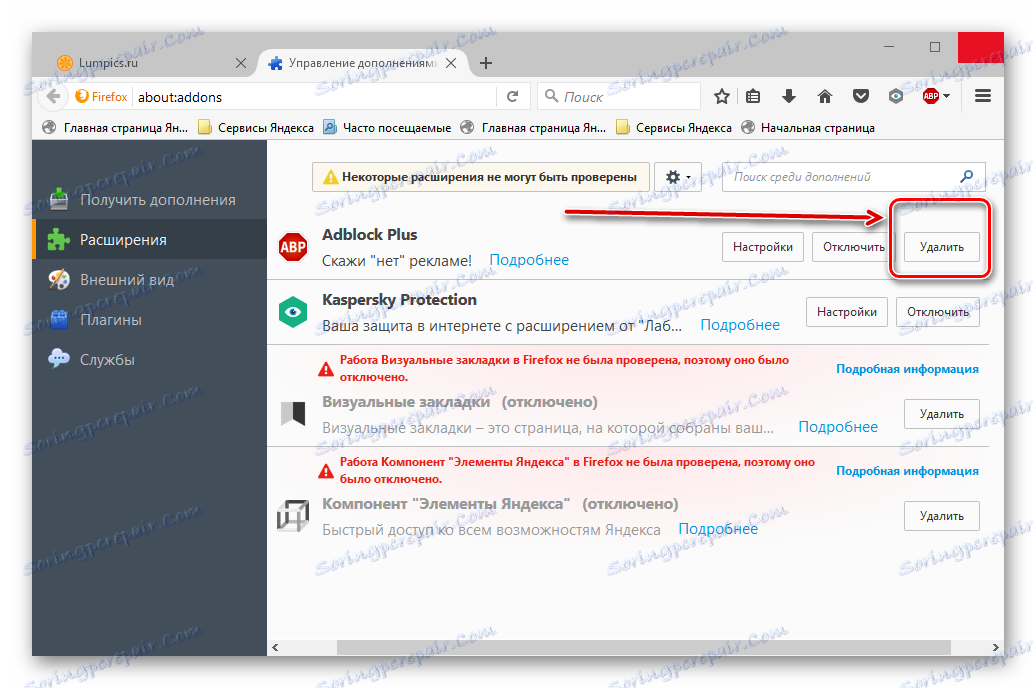
Metoda 4: Povolit JavaScript
Aby mnohé funkce v prohlížeči fungovaly správně, je třeba připojit JavaScript. Tento skriptovací jazyk dělá internetové stránky ještě funkčnější, ale pokud je zakázáno, obsah stránek bude omezen. Další lekce podrobně popisuje, jak připojit JavaScript.
Přečtěte si více: Povolení jazyka JavaScript
Například v programu Yandex.Browser jsou prováděny následující akce:
- Na hlavní stránce webového prohlížeče otevřete "Doplňky" a potom "Nastavení" .
- Na konci stránky klikněte na odkaz "Upřesnit" .
- V části "Osobní údaje" klikněte na "Nastavení" .
- V liště JavaScript vyberte možnost "Povolit" . Na konci klikněte na "Dokončit" a aktualizujte stránku, aby se změny projevily.
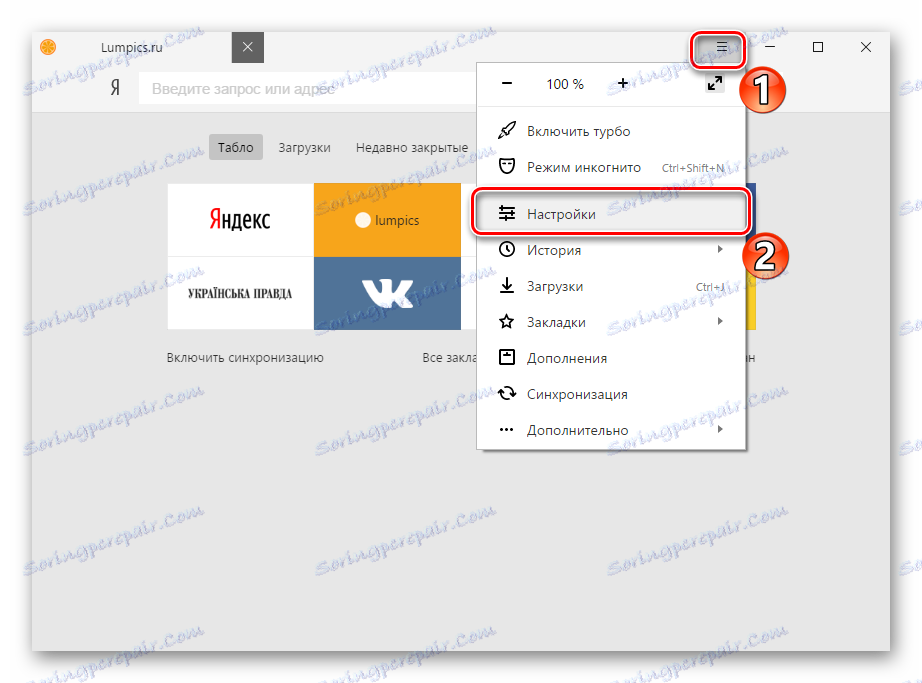
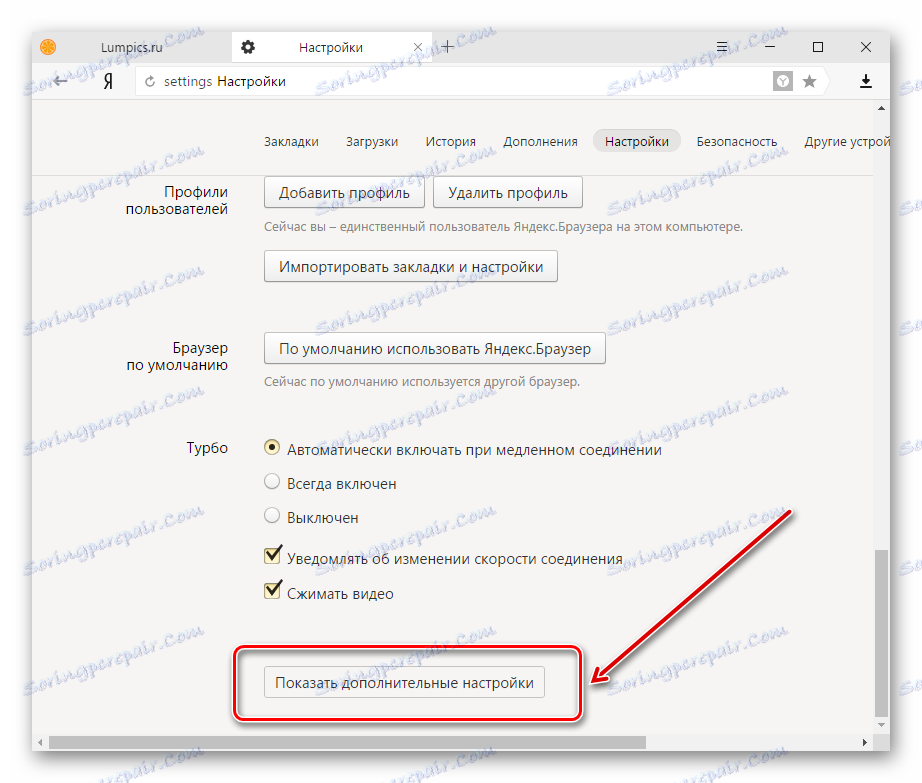
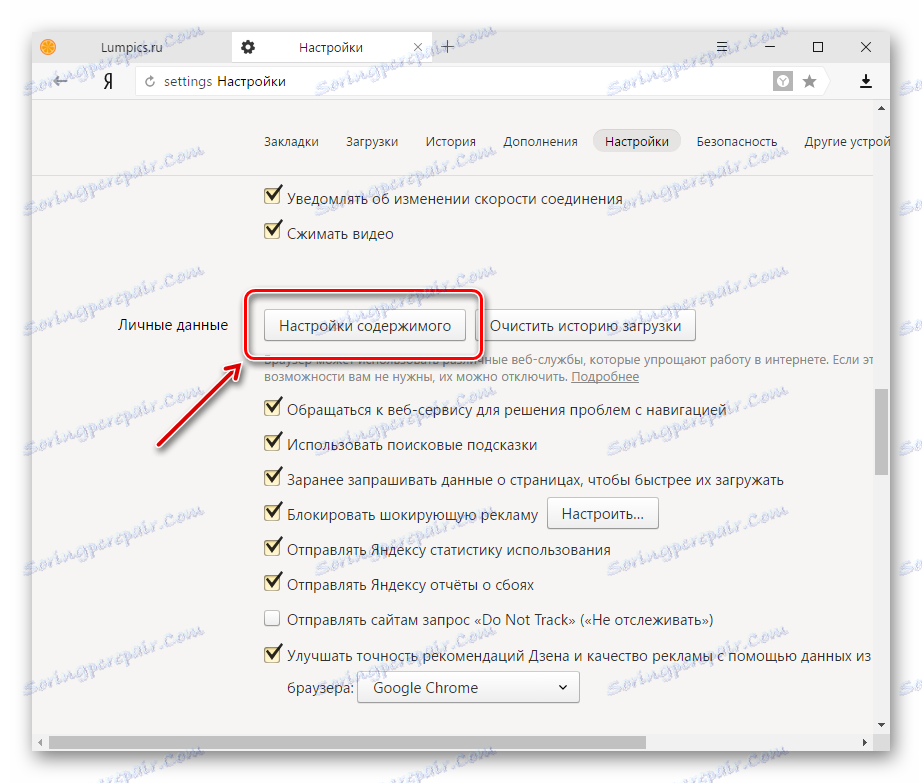
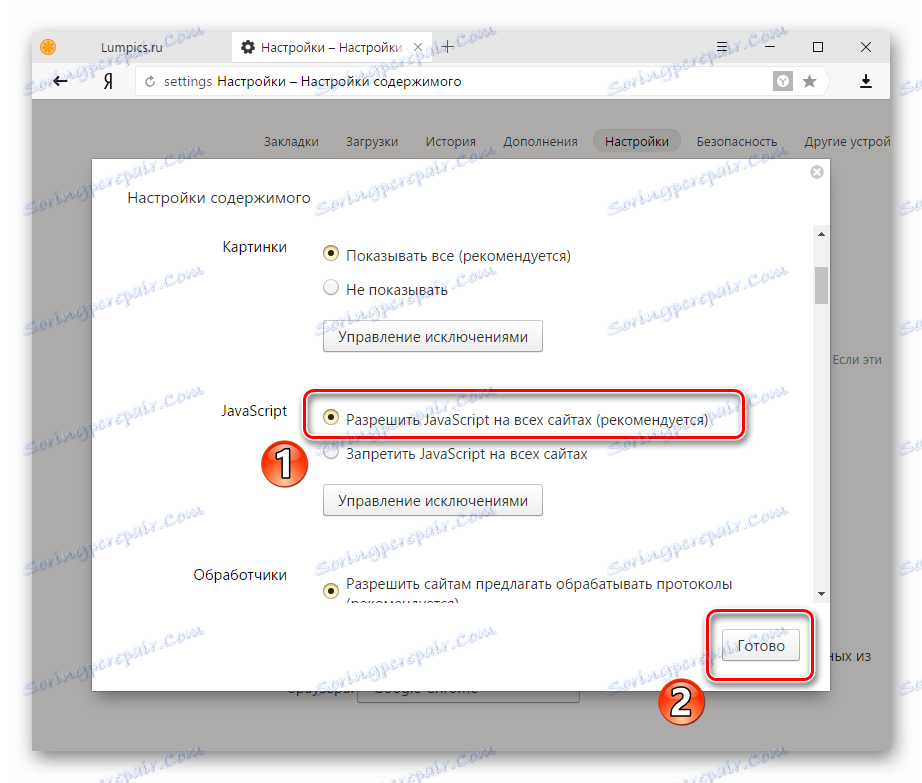
Takže víte, co dělat, pokud se ve webovém prohlížeči nezobrazují obrázky.